
- •Создание нумерованной программы
- •Ввод программы в режиме edit
- •Редактирование программы
- •Запись программы в память чпу с внешнего носителя
- •Запись программы в память чпу через usb разъём станка
- •Запись программы на внешний носитель
- •Запись и чтение программы через дополнительный дисковод
- •Копирование программ из памяти чпу на дискету
- •Переименование программы
- •Максимальное количество программ
- •Удаление программ
- •Клавиша (вернуть) не восстанавливает удаленные программы!!! Имитация процесса обработки в режиме Graphics (Графика)
- •Запуск имитации
- •Вывод на экран текста программы
- •Вывод на экран положения инструмента.
- •Масштабирование пути инструмента
- •Окно положения
ВВОД,
ПРОВЕРКА
И
РЕДАКТИРОВАНИЕ ПРОГРАММ

ТОКАРНАЯ ОБРАБОТКА
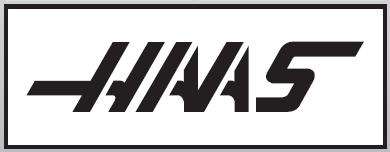
Режим LIST PROG
Режим LIST PROG (список программ) предназначен для работы с управляющими программами (УП) сохранёнными в памяти станка.
В данном режиме возможно:
Создавать и переименовывать программы;
Удалять программы;
Записывать программы в память ЧПУ с внешнего носителя;
Копировать программы на внешний носитель;
Принимать или передавать программы на персональный компьютер через порт RS-232 (Serial Port).
Создание нумерованной программы
Для
создания новой программы нажмите клавишу
![]() (список
программ), введите номер программы в
формате O
n n n n n
(буква
“O” и 5 цифр) и нажмите клавишу
(список
программ), введите номер программы в
формате O
n n n n n
(буква
“O” и 5 цифр) и нажмите клавишу ![]() (выбрать программу) или
(выбрать программу) или
![]() (ввод). Будет создана программа с указанным
именем.
(ввод). Будет создана программа с указанным
именем.
![]() О00001
О00001
![]()
О00002
![]()
Нумерованные программы сохраняются и после выключения станка.
Для
показа новой программы нажмите клавишу
![]() (редактировать). Новая программа состоит
только из названия и символа конца блока
EOB
(
;
).
(редактировать). Новая программа состоит
только из названия и символа конца блока
EOB
(
;
).
Ввод программы в режиме edit
Для ввода программы
в режиме
EDIT
необходимо клавишей
![]() переместить
курсор на символ
конца кадра (
;
),
далее введя программный код, нажать
клавиши
переместить
курсор на символ
конца кадра (
;
),
далее введя программный код, нажать
клавиши
![]() и
.
и
.
Например: G54 .
Конец
кадра (блока) вводится клавишей
![]() и отображается точкой с запятой (
;
).
Конец кадра аналогичен абзацу. При
разработке программ для станков с ЧПУ
вводится в конце каждой строки.
и отображается точкой с запятой (
;
).
Конец кадра аналогичен абзацу. При
разработке программ для станков с ЧПУ
вводится в конце каждой строки.
Программный код состоит из данных трех видов: адреса, буквенно-цифровой информации и символа конца кадра.
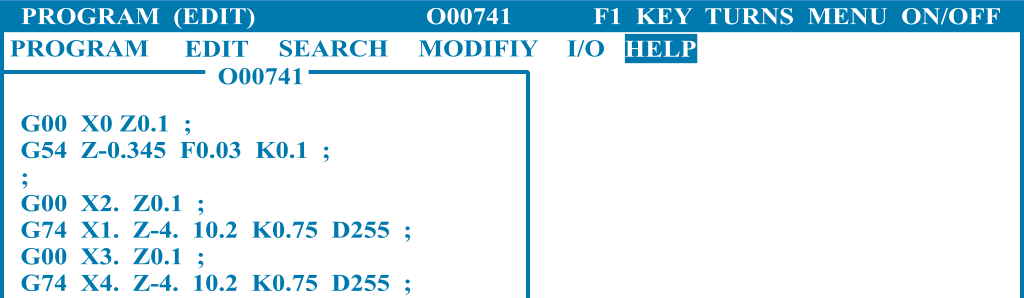
НАПРИМЕР:
![]() G00 X0 Z0.1
G00 X0 Z0.1
![]()
Команды не нужно разделять пробелами или другими символами ЧПУ сделает это автоматически при вводе кадра.
Также в программу можно вводить комментарии. Комментарии могут состоять из букв и цифр, но обязательно заключаются в скобки. Например: (uskorenny podhod). Максимальная длина комментария - 80 символов.
Для
ввода текста в нижнем регистре сначала
нажмите (или удерживайте) клавишу
 ,
а затем набирайте символы.
,
а затем набирайте символы.
Редактирование программы
Р![]() едактирование
программы осуществляется клавишами,
расположенными справа от клавиши
едактирование
программы осуществляется клавишами,
расположенными справа от клавиши
![]() (редактировать).
(редактировать).
Подведите курсор в нужную позицию, чтобы воспользоваться различными функциями редактирования.
Для
добавления в строку команды
ведите
требуемую команду и нажмите клавишу ![]() (ввод).
(ввод).
Для
изменения значения
выделите
значение с помощью клавиш курсора или
рукоятки ручного управления ,
затем введите новую команду или новый
программный код и нажмите клавишу
,
затем введите новую команду или новый
программный код и нажмите клавишу
![]() (изменить).
(изменить).
Для
удаления символов
наведите курсор на команду и нажмите
клавишу
![]() (удалить).
(удалить).
Для
отмены
ранее произведенных изменений
воспользуйтесь клавишей
![]() (отменить), отменяющей
восемь последних действий.
(отменить), отменяющей
восемь последних действий.
Сохранение программы происходит при вводе каждой строки, поэтому специальное сохранение не требуется.
Запись программы в память чпу с внешнего носителя
Запись программ в станок может производиться с USB флеш-карты через USB разъём станка или с дискеты 1,44 Мб через дополнительный дисковод.
Запись программы в память чпу через usb разъём станка
Файлы должны располагаться в корневом каталоге USB флеш-памяти. Не следует группировать файлы в папки.
установите USB флеш-карту в USB разъём станка (расположенный с правой стороны пульта оператора) и нажмите клавишу .
Если требуется, клавишей
 войдите в меню выбора устройств
войдите в меню выбора устройств
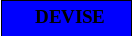 .DEVISE
.DEVISEклавишей
 выберите
выберите
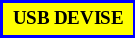 ;
;
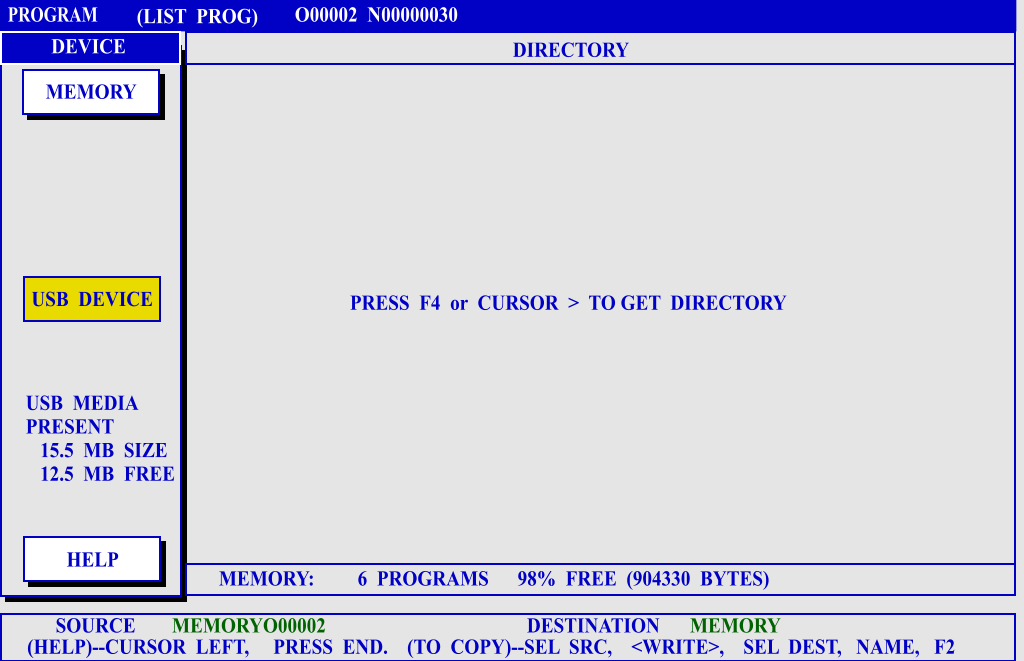
Клавишей
 (или клавишей F4)
перейдите в корневой каталог USB
флеш-карты (окно
(или клавишей F4)
перейдите в корневой каталог USB
флеш-карты (окно
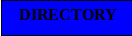 станет активным и подсветится, синим
цветом).
станет активным и подсветится, синим
цветом).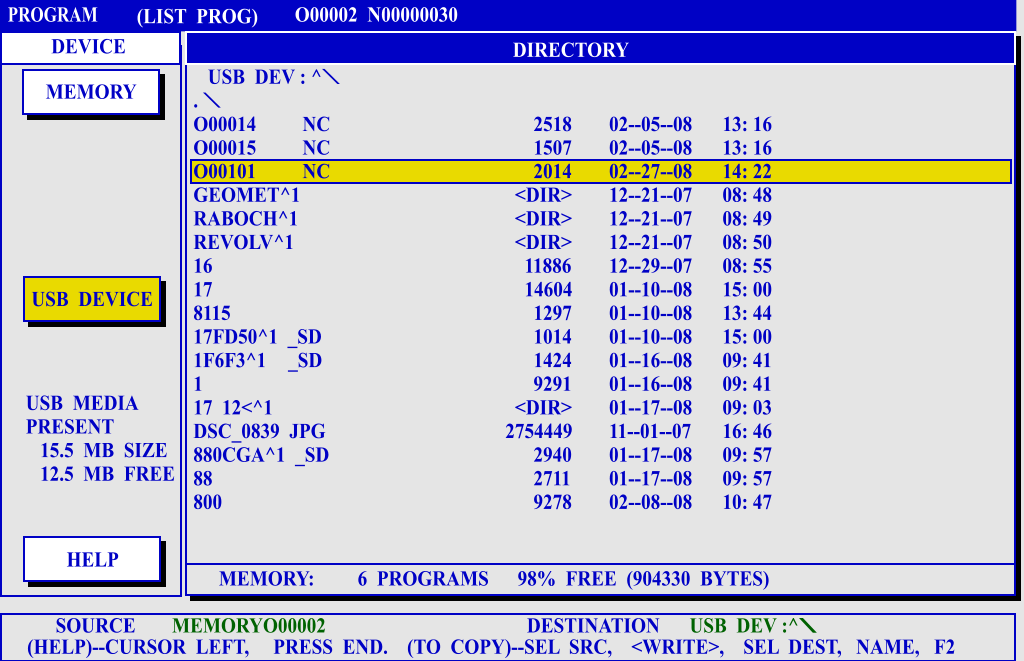
Клавишами и
 переместите курсор на выбранную
программу и нажмите клавишу
переместите курсор на выбранную
программу и нажмите клавишу
 .
.. В нижней строке экрана появится надпись SOURCE USB DEV: O00101 (номер выбранной программы).
Клавишей переместиться в столбец выбора устройств
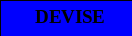
Курсором выбрать память станка
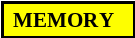
Нажатием клавиши войдите в директорию MEMORY. В нижнем правом углу экрана появится надпись: DESTINATION MEMORY:

После нажатия
 выбранная нами программа появиться в
памяти станка.
выбранная нами программа появиться в
памяти станка.
